盘云装机助手最新版
盘云装机助手最新版是一个非常优秀的电脑系统重装工具,盘云装机助手支持在线一键重装Windows的所有系统,软件安全无毒,快捷方便。盘云装机助手重装系统对用户文件会保留,用户选择想要备份的系统资料,在系统安装好后可以自动还原这些资料,也可以就作为备份保存起来。
-
1.0.0.2 最新版查看
-
13.4.5.203 官方版查看
-
1.3 电脑版查看
-
14.2.17.213 官方版查看
-
12.1.627.627 官方版查看
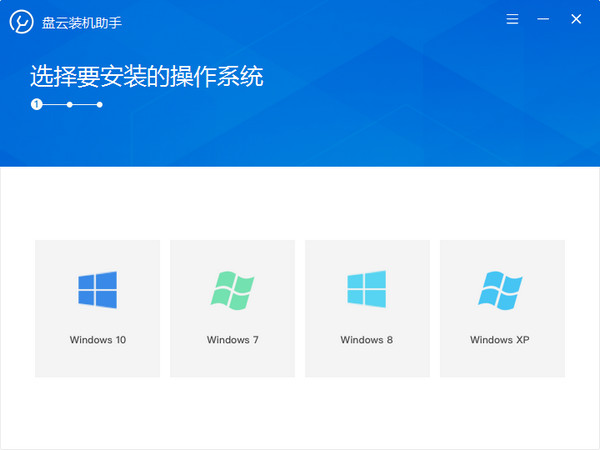
盘云装机助手软件简介
三步完成系统安装
选择需要安装的系统
选择需要安装的软件
选择需要备份的资料即可开始安装系统
操作简单,支持联网安装
盘云装机助手特色
智能分区管理
全新安装智能创建分区方案;在原系统上安装智能识别系统盘,确保其他分区数据安全;也可手动调节分区大小,并且数据不会丢失,稳定可靠。
无人值守安装
三步操作后即可去做自己的事,无需守候在系统前,系统会根据设置自动安装好系统和软件,自动识别系统硬件并智能安装驱动。
资料智能备份还原
用户选择想要备份的系统资料,在系统安装好后可以自动还原这些资料,也可以就作为备份保存起来。
提供官方原版系统
本地硬盘内没有系统安装包的,无需费心去搜索查找,直接提供微软原版系统下载,快速纯净,拒绝内置木马插件及全家桶的系统。
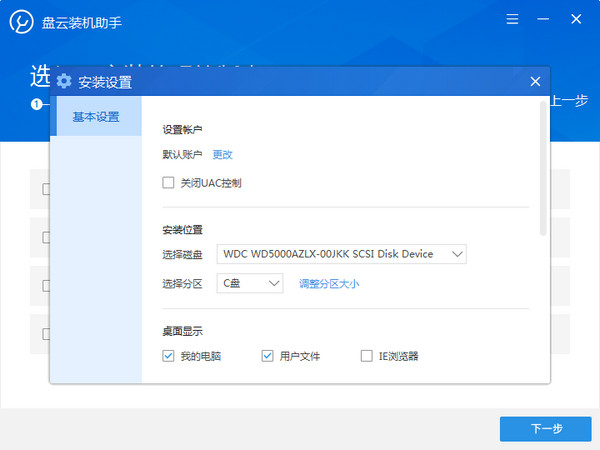
盘云装机助手安装方法
1、在本站下载盘云装机助手软件包,解压缩后双击“systemtool_setup_1.0.9.exe”程序开始安装,点击阅读用户许可协议,选择同意,然后点击“立即安装”或者点击“自定义安装”
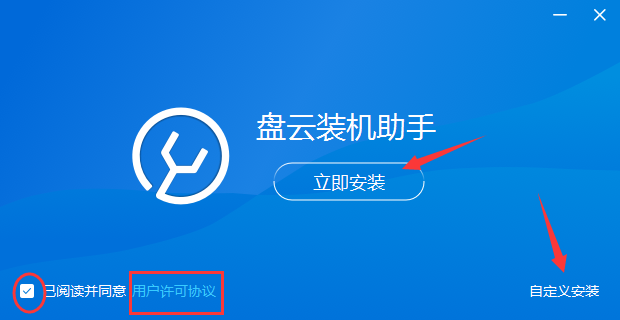
2、进入自定义安装界面,软件默认安装位置为“C:/Program Files (x86)/Panyun/SystemTool/”,点击“浏览”可以选择其它位置安装
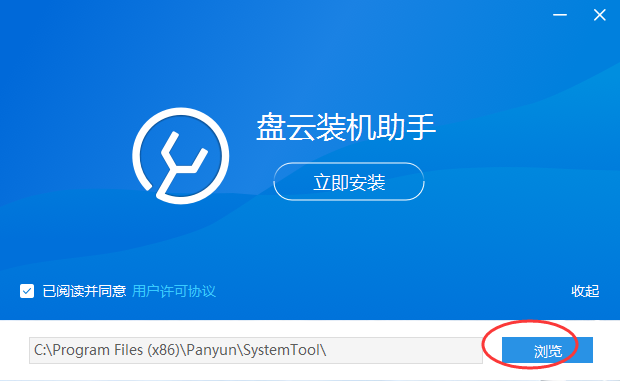
3、选择好安装位置后点击“立即安装”开始安装

4、软件正在安装中,请等待

5、软件安装成功,自动打开
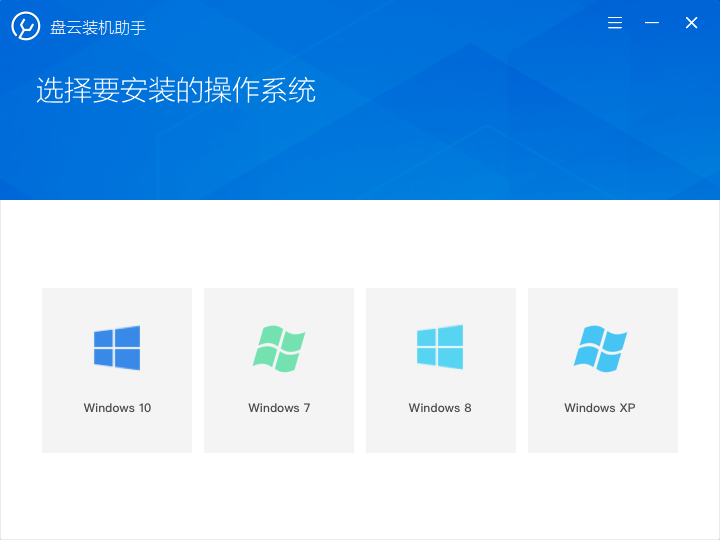
盘云装机助手使用方法
1、下载安装软件,安装完成后打开软件,首先选择您所需的操作系统版本;
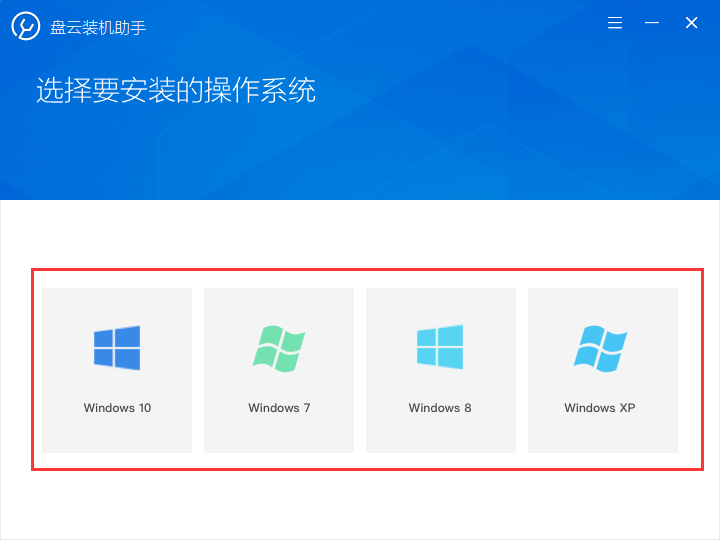
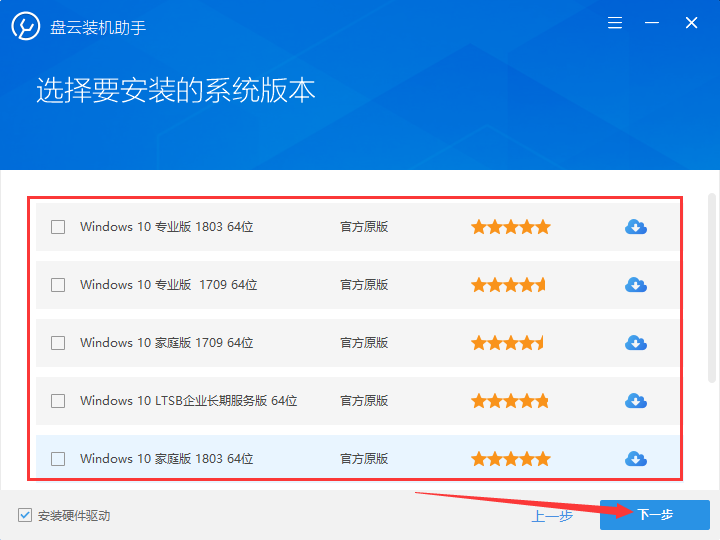
2、选择您要备份的资料;
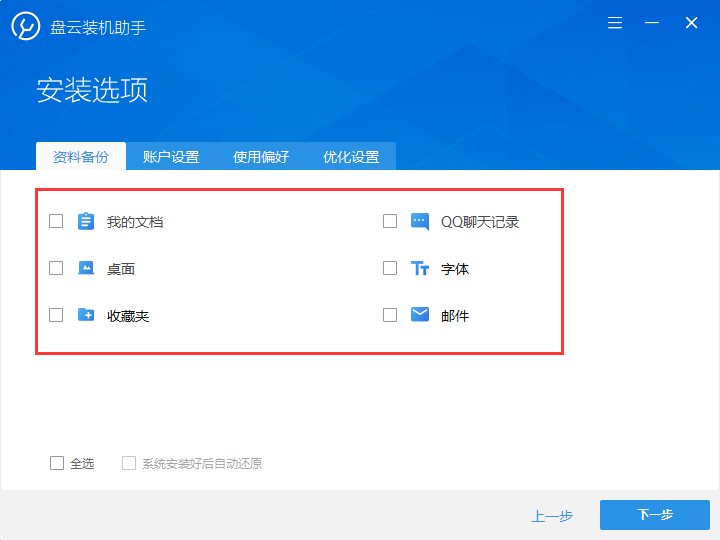
3、选择您即将要安装的软件,然后点击开始安装;
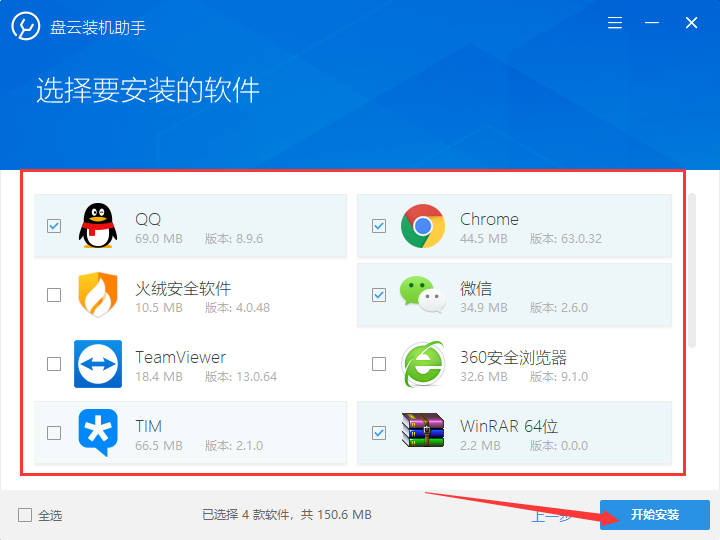
4、等待程序自动安装,安装过程中请保持电源稳定,不要关闭电源;
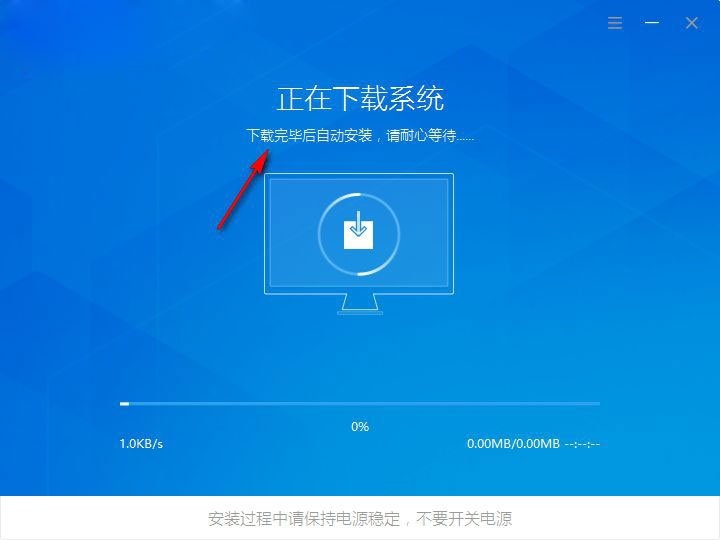
5、最后,装机之后的系统很纯净。

同类软件对比
一键GHOST硬盘版最新版是款操作简便能为用户提供功能强大的系统升级、备份和恢复的应用软件,一键GHOST硬盘版适应各种用户需要,既可独立使用,又能相互配合。一键GHOST硬盘版功能非常全面,软件拥有一键备份系统、一键恢复系统、中文向导、GHOST、DOS工具箱等功能。
冰点还原精灵是一款系统还原工具类软件,能够将电脑系统还原成最原始的状态,相当于格式化,冰点还原精灵可以保护电脑的硬盘和操作系统,防止电脑病毒危害电脑,冰点还原精灵对电脑进行动态保护,并且操作简单,容易上手,还开发出mac版本,功能齐全。
盘云装机助手更新日志
新增OEM功能:
1、新增OEM用户可定制装机助手软件界面,并生成安装包,并置入OEM服务代码
2、后缀OEM服务代码的只限用于官网下载的装机软件
3、新增可设置软件启动密码
4、新增可选择使用备用pe(如果出现安装失败后,仍可以进入pe)
5、完善OEM基本信息
新增功能:
1、新增系统优化,可选择输入法,升级ie11
2、新增安装windows10可选择取消取消安装硬件驱动包。
3、新增交流反馈功能
新增提示:
1、新增C盘空间小于25G增加扩容提示信息
2、新增当只有一个系统盘时,现在会提示先分区再进行操作
3、新增CPU为8代intel时安装Windows7的风险提示
修复优化:
1、修复已知BUG
2、优化部分驱动安装,并增强驱动在线匹配准确率
3、优化软件操作界面
4、全面支持nvme硬盘
修复BUG详细内容:
1.修复部分UEFI用户esp分区建立失败的问题
2.修复进入pe后程序启动失败的问题
3.修复英语环境下,程序乱码的问题
4.修复官方下载下来的iso文件无法识别的问题
5.修复部分情况下用户安装完后进不去的问题
6.修复部分情况下用户在启动服务界面后无法进入安装程序的问题
7.升级grub4dos版本,修复xp下报try(hd0,0):ntfs5的问题
8.修复xp安装win7,windows boot manager启动0xc000034问题




 抖音电脑版
抖音电脑版
 Flash中心
Flash中心
 鲁大师
鲁大师
 photoshop cs6
photoshop cs6
 QQ浏览器
QQ浏览器
 百度一下
百度一下
 驱动精灵
驱动精灵
 360浏览器
360浏览器













 金舟多聊
金舟多聊
 Google Chrome
Google Chrome
 风喵加速器
风喵加速器
 铃声多多
铃声多多
 网易UU网游加速器
网易UU网游加速器
 雷神加速器
雷神加速器
 爱奇艺影音
爱奇艺影音
 360免费wifi
360免费wifi
 360安全浏览器
360安全浏览器
 百度云盘
百度云盘
 Xmanager
Xmanager
 2345加速浏览器
2345加速浏览器
 极速浏览器
极速浏览器
 FinePrint(虚拟打印机)
FinePrint(虚拟打印机)
 360浏览器
360浏览器
 XShell2021
XShell2021
 360安全卫士国际版
360安全卫士国际版
 迅雷精简版
迅雷精简版





























